Een opstartbare USB-flashdrive kan handig zijn wanneer u een besturingssysteem (Windows, Linux) op een netbook zonder optische drive moet installeren, op een lege computer moet werken, het BIOS moet flashen, enz. Een van de meest populaire programma's voor het maken van opstartbare USB-schijven van ISO-images in de omgeving Microsoft Windows is Rufus, een open source en lichtgewicht hulpprogramma dat gratis wordt verspreid. Het ondersteunt een groot aantal ISO-afbeeldingen en is volgens de ontwikkelaars praktisch de snelste onder zijn analogen.

Noodzakelijk
- - besturingssysteem Microsoft Windows XP;
- - Rufus-programma;
- - opstartbare ISO-image.
instructies:
Stap 1
Download het uitvoerbare bestand. Rufus vereist geen installatie en is een enkel EXE-bestand. Om het te downloaden, moet je naar de ontwikkelaarswebsite https://rufus.akeo.ie/ gaan en de nieuwste versie downloaden - een bestand van ongeveer 0,5 MB groot.
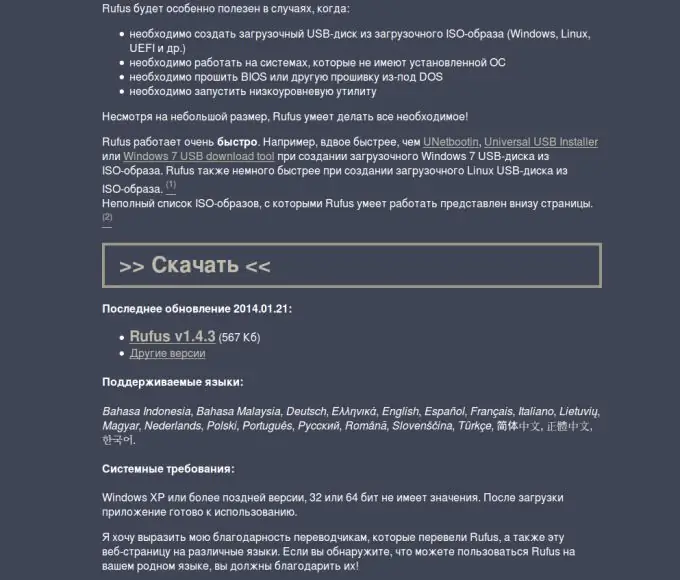
Stap 2
Opnemen op USB-schijf. Voer het uitvoerbare bestand van het hulpprogramma uit. U ziet een venster waarin u het apparaat, de opmaak, het opstartbare ISO-image en andere brandparameters kunt specificeren. Druk na het instellen op de knop "Start" om de bewerking te starten.

Stap 3
Wacht op voltooiing. Nadat de bewerking is gestart, duurt het enige tijd om deze te voltooien, afhankelijk van de snelheid van de USB-schijf en de grootte van de ISO-afbeelding. Als u klaar bent, is de USB-drive klaar voor gebruik.






